Registrieren duplizierter gestempelter Bilder
Sie können in Desktop Editor registrierte gestempelte Bilder duplizieren und die Duplikate registrieren.
|
HINWEIS
|
|
Sie können voreingestellte Stempel, die während der Installation automatisch registriert wurden, nicht bearbeiten. Stempel, die auf der Grundlage dieser Stempel dupliziert wurden, können Sie jedoch bearbeiten.
|
1.
Klicken Sie im Menüband auf  (Liste gestemp Bild).
(Liste gestemp Bild).
 (Liste gestemp Bild).
(Liste gestemp Bild).Oder führen Sie einen der unten angegebenen Schritte aus.
Aktivieren Sie den Modus digitale Stempel, klicken Sie auf  in der Liste der digitalen Stempel im Menüband und wählen Sie [Liste gestemp Bild] aus.
in der Liste der digitalen Stempel im Menüband und wählen Sie [Liste gestemp Bild] aus.
Wählen Sie im Menü [Datei] > [Einstellungen/Verwaltung] > [Liste gestempelter Bilder].
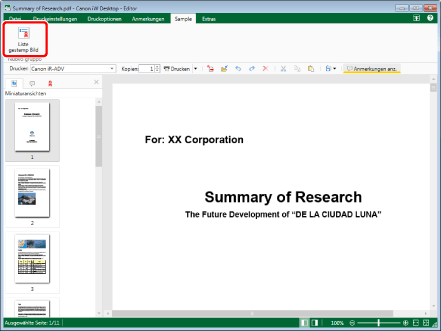
Das [Liste gestempelter Bilder]-Dialogfeld wird angezeigt.
|
HINWEIS
|
|
Wenn bestimmte Befehle nicht im Menüband von Desktop Editor angezeigt werden, gehen Sie wie folgt vor, um sie anzuzeigen.
Dieser Vorgang kann auch über die Schaltflächen der Symbolleiste durchgeführt werden. Wenn bestimmte Schaltflächen in der Symbolleiste von Desktop Editor nicht angezeigt werden, gehen Sie wie folgt vor, um sie anzuzeigen.
Nähere Informationen über das Aktivieren des Modus digitale Stempel finden Sie hier:
|
2.
Wählen Sie ein zu duplizierendes gestempeltes Bild aus der [Liste gestempelter Bilder] aus.
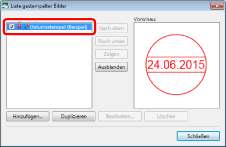
3.
Klicken Sie auf [Duplizieren].
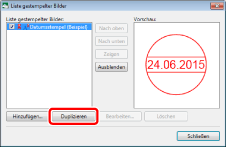
Das duplizierte gestempelte Bild wird zur [Liste gestempelter Bilder] hinzugefügt.
4.
Bearbeiten Sie den registrierten Inhalt des gestempelten Bilds nach Bedarf.
Nähere Informationen zur Bearbeitung des registrierten Inhalts gestempelter Bilder finden Sie hier:
5.
Klicken Sie auf [Schließen].